- Autora Jason Gerald [email protected].
- Public 2023-12-16 11:00.
- Última modificació 2025-01-23 12:09.
La memòria RAM (Random Access Memory) és la memòria que l’ordinador utilitza per emmagatzemar les dades que s’utilitzen actualment. En general, tenir més memòria RAM pot permetre que l'ordinador realitzi més tasques alhora, tot i que això també depèn d'altres factors. Actualitzar o substituir la memòria RAM és una de les actualitzacions més senzilles que podeu fer a un ordinador de sobretaula o portàtil, un cop hàgiu sabut quin tipus de memòria RAM cal obtenir.
Pas
Part 1 de 3: Comprar RAM nova
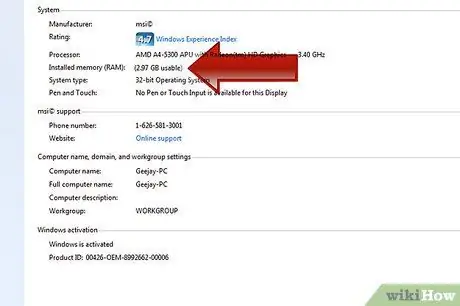
Pas 1. Comproveu la quantitat de memòria RAM instal·lada actualment a l'ordinador
Abans de decidir la quantitat de memòria RAM que heu de comprar, ajudarà a saber la quantitat de memòria RAM que heu instal·lat al vostre ordinador. Podeu comprovar ràpidament la memòria RAM instal·lada, independentment del sistema operatiu que utilitzeu.
- Windows: premeu Win + Pausa per obrir la finestra Propietats del sistema. La memòria RAM instal·lada apareixerà a la secció Sistema.
- Mac: feu clic al menú Apple i seleccioneu "Quant a aquest Mac". La memòria RAM instal·lada es mostrarà a l'entrada de memòria.

Pas 2. Comproveu la quantitat de memòria RAM que té l'ordinador i què pot admetre el sistema operatiu
Hi ha diversos factors que afecten la quantitat de memòria RAM que pot suportar el vostre sistema, incloses les limitacions del sistema operatiu i de la placa base:
- Si feu servir Windows, una versió de 32 bits admet fins a 4 GB, mentre que una versió de 64 bits admet fins a 128 GB. Podeu comprovar quina versió de Windows teniu prement Win + Pause i cercant l'entrada "Tipus de sistema".
- Fins i tot si l’ordinador admet fins a 128 GB, hi ha la possibilitat que la vostra placa base no admeti tanta memòria. Haureu de comprovar la documentació de la vostra placa base o executar un escàner de sistemes en línia (Crucial.com en té un de bo) per veure quanta memòria admet la vostra placa base.
- Els usuaris de Mac hauran de comprovar la seva documentació per veure quanta memòria admet el seu equip, ja que varia significativament d’un model a un altre. Si ja no teniu la documentació, podeu consultar les especificacions del vostre model al lloc d'assistència d'Apple.
- Consulteu aquesta guia per obtenir més detalls per determinar la quantitat màxima de RAM admesa per l'ordinador.

Pas 3. Comproveu els formats de memòria RAM que admet la vostra placa base
La memòria RAM, en realitat abreviatura de SDRAM, ha passat per diverses revisions al llarg dels anys. El valor predeterminat actual és la memòria RAM DDR3, però si actualitzeu un equip més antic, és possible que necessiteu DDR2 o fins i tot DDR. Si és el cas, és probable que vulgueu plantejar-vos la possibilitat d’actualitzar tot l’ordinador, ja que els tipus de memòria RAM més antics són més cars.
- Per determinar quin tipus d’ordinador utilitzeu, consulteu-ne la documentació o executant una eina com ara CPU-Z, una utilitat gratuïta que analitza el vostre sistema.
- DDR3 és l'estàndard que s'utilitza en aquest document, però DDR4 estarà disponible en un futur proper per als entusiastes de PC avançats.

Pas 4. Determineu la velocitat del rellotge
La RAM inclou diverses velocitats. Si hi ha diverses velocitats instal·lades, el sistema en general s’ajustarà a la velocitat disponible més baixa. Això pot reduir el vostre rendiment, fins i tot si afegiu memòria RAM.
- La velocitat del rellotge RAM es mesura en megahertzs (MHz). Les plaques base generalment admeten un ventall de velocitats de rellotge.
- Si utilitzeu CPU-Z per comprovar la velocitat del rellotge de la memòria, haureu de multiplicar el valor de MHz mostrat per dos, perquè CPU-Z no mostra un multiplicador de memòria.
- Tota la memòria RAM instal·lada hauria de tenir la mateixa velocitat per obtenir el millor rendiment.

Pas 5. Compra mòduls de RAM per parelles
Quasi tots els tipus de RAM s’han d’instal·lar per parelles. El valor total de cada mòdul hauria d’estar dins dels límits de la vostra placa base. Per exemple, si heu instal·lat 8 GB de RAM, haureu d'instal·lar dos mòduls de 4 GB o quatre mòduls de 2 GB. Si la vostra placa base té un límit de 8 GB, és probable que no admeti cap mòdul de memòria de 8 GB.
La memòria RAM sovint ve empaquetada per parelles per facilitar la compra

Pas 6. Comprendre la diferència entre la memòria d'escriptori i la de l'ordinador portàtil
La majoria d’ordinadors de sobretaula utilitzen DIMM RAM, mentre que la majoria d’ordinadors portàtils utilitzen SO-DIMM, que són més petits. L’excepció és la majoria d’iMac, que també utilitzen SO-DIMM. A part del factor de forma, la majoria de les altres especificacions comentades en aquesta secció s'apliquen a la memòria d'escriptori i portàtils.
Part 2 de 3: Instal·lació de la memòria RAM d’escriptori

Pas 1. Apagueu l'ordinador
Desconnecteu el cable d'alimentació. Si necessiteu moure l'ordinador per facilitar l'accés, desconnecteu tots els cables de la part posterior. Col·loqueu l'escriptori al seu costat en algun lloc que us permeti accedir fàcilment. Col·loqueu-lo amb els ports de l'esquena més propers a la taula.

Pas 2. Obriu la funda
Alguns casos tenen cargols digitals per obrir-los fàcilment, mentre que els casos més antics solen necessitar un tornavís més. Feu lliscar el tauler o estireu-lo per obrir-lo després de treure els cargols.
Assegureu-vos d’eliminar el tauler que permet accedir a la placa base. Podeu determinar quin tauler voleu eliminar mirant els ports d'E / S de la part posterior de l'ordinador. Aquests ports inclouen monitor, Ethernet, altaveus, USB i molt més. Estan connectats a la placa base, de manera que traieu els panells del costat oposat

Pas 3. Connecteu-vos a terra
Sempre que treballeu a l’ordinador, teniu el risc de generar electricitat antiestàtica que pot danyar els vostres components. Podeu reduir aquest risc portant una corretja antiestàtica o posant-vos a terra abans de treballar a l’ordinador. Tocar una aixeta metàl·lica us donarà terra.

Pas 4. Eliminació de la memòria RAM existent (si cal)
Si esteu substituint la memòria RAM, traieu l'antic mòdul prement el pestell de cada extrem del mòdul. El mòdul RAM hauria de sortir de la seva ranura, cosa que us permetrà aixecar-lo directament.

Pas 5. Comproveu com estan disposades les ranures de RAM
Moltes plaques base tenen quatre ranures RAM, però els parells generalment no s’instal·len directament l’un al costat de l’altre. Per exemple, les ranures es poden disposar com A1, B1, A2, B2 i és possible que vulgueu col·locar el primer parell a A1 i B1. Consulteu la documentació de la placa base per assegurar-vos que sabeu quina ranura utilitzar.
Si no teniu la documentació necessària, sovint podeu determinar una ranura emparellada mirant-ne el color. Es poden etiquetar a les vores, on s’imprimeix cada etiqueta a la placa base. És possible que aquestes etiquetes siguin petites, de manera que cal que les mireu amb atenció

Pas 6. Instal·leu la memòria RAM
Premeu cada mòdul directament a la seva ranura i assegureu-vos que les osques de la part inferior s’alineen. Apliqueu suficient pressió directament a la part superior del mòdul fins que s’enclenche i els pestells estiguin units a cada costat. No obligueu el mòdul a entrar perquè podríeu trencar-lo.
-
Gairebé tots els tipus de RAM s’instal·len per parelles. La majoria d’ordinadors tindran problemes amb una sola memòria RAM.

Afegir RAM Pas 12 Bullet1

Pas 7. Tanqueu l'ordinador
Amb la memòria RAM instal·lada, tanqueu l’ordinador i substituïu els cargols del panell de la caixa. Torneu a connectar tots els cables.

Pas 8. Arrencar el sistema operatiu
Enceneu l'ordinador i deixeu-lo arrencar al sistema operatiu. És possible que se us demani que continueu a causa de la vostra nova instal·lació de RAM.
Si el vostre equip experimenta un error greu en aquest moment, pot ser que la memòria RAM no estigui instal·lada correctament o que pugui haver-hi algun error en algun dels vostres mòduls nous. Consulteu aquesta guia per obtenir instruccions sobre com provar els vostres mòduls RAM
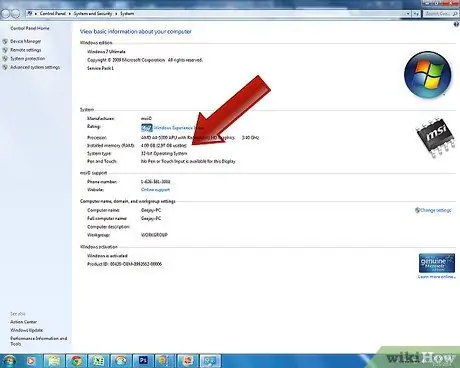
Pas 9. Assegureu-vos que es reconegui la memòria RAM
Obriu la informació del sistema de l'ordinador per assegurar-vos que la memòria RAM està instal·lada correctament i que s'utilitza. Comproveu de nou per assegurar-vos que l'import que es mostra és correcte.
- Windows: obriu la finestra Propietats del sistema prement Win + Pause. Assegureu-vos que la memòria RAM instal·lada es troba a la secció Sistema.
- Mac: feu clic al menú Apple i seleccioneu "Quant a aquest Mac". Assegureu-vos que la memòria RAM instal·lada està a l'entrada de memòria.
Part 3 de 3: Instal·lació de la memòria RAM de l'ordinador portàtil

Pas 1. Apagueu el portàtil
Per assegurar-vos que no causareu cap dany, traieu la bateria alhora (si és possible). Assegureu-vos de desconnectar l’ordinador portàtil de l’adaptador de corrent.

Pas 2. Gireu l'ordinador portàtil perquè pugueu accedir a la part inferior
La majoria d’ordinadors portàtils permeten canviar la memòria RAM per un tauler situat a la part inferior de l’ordinador portàtil. Necessitareu un tornavís més per accedir a aquest panell. Aquest panell sovint es marca amb la imatge d’un petit mòdul RAM.
-
És possible que hagueu d’eliminar alguns panells per poder accedir a la memòria RAM.

Afegiu RAM Pas 17 Bullet1

Pas 3. Connecteu-vos a terra
Sempre que treballeu a l’ordinador, teniu el risc de generar electricitat antiestàtica que pot danyar els vostres components. Podeu reduir aquest risc portant una corretja antiestàtica o posant-vos a terra abans de treballar en un ordinador portàtil. Tocar una aixeta metàl·lica us donarà terra.

Pas 4. Eliminació de la memòria RAM existent (si cal)
La majoria d'ordinadors portàtils només tenen una o dues ranures disponibles per a mòduls de memòria. És possible que hàgiu de deixar anar la memòria RAM existent si voleu actualitzar-la. Podeu eliminar la memòria RAM deixant anar els pestells de cada costat, que expulsaran la memòria RAM amb un angle de 45 graus. Això us permetrà arrossegar el mòdul cap a fora.

Pas 5. Instal·leu la vostra nova memòria RAM
Inseriu-lo amb un angle de 45 graus i, a continuació, premeu cap avall per assegurar-lo. Assegureu-vos que les osques estiguin alineades. Si intenteu instal·lar la memòria RAM cap per avall, no encaixarà. No intenteu forçar la memòria RAM a la seva ranura.
-
No tots els portàtils requereixen mòduls RAM per parelles. Consulteu la documentació del vostre ordinador portàtil per obtenir més informació.

Afegir RAM Pas 20 Bullet1

Pas 6. Tanqueu el tauler RAM
Un cop hàgiu instal·lat la nova memòria RAM, tanqueu i assegureu el tauler d’accés a la memòria RAM.
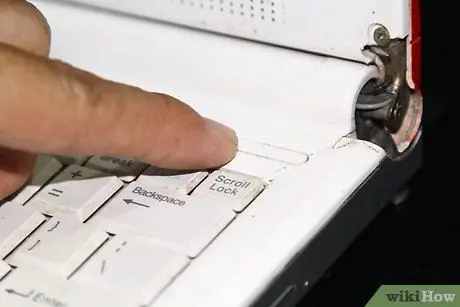
Pas 7. Arrencar el sistema operatiu
Enceneu l'ordinador i deixeu-lo arrencar al vostre sistema operatiu. És possible que se us demani que continueu a causa de la vostra nova instal·lació de RAM.
Si el vostre equip experimenta un error greu en aquest moment, pot ser que la memòria RAM no estigui instal·lada correctament o que pugui haver-hi algun error en algun dels vostres mòduls nous. Consulteu aquesta guia per obtenir instruccions sobre com provar els vostres mòduls RAM
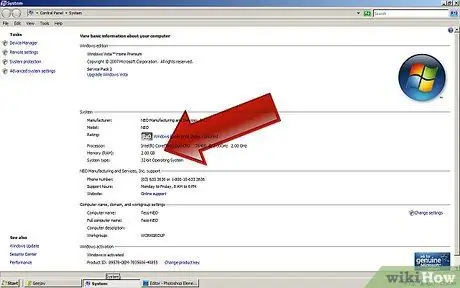
Pas 8. Assegureu-vos que es reconegui la memòria RAM
Obriu la informació del sistema de l'ordinador per assegurar-vos que la memòria RAM està instal·lada correctament i que s'utilitza. Comproveu de nou per assegurar-vos que l'import que es mostra és correcte.
- Windows: obriu la finestra Propietats del sistema prement Win + Pause. Assegureu-vos que la memòria RAM instal·lada es troba a la secció Sistema.
- Mac: feu clic al menú Apple i seleccioneu "Quant a aquest Mac". Assegureu-vos que la memòria RAM instal·lada està a l'entrada de memòria.






